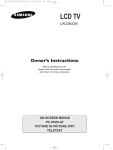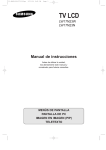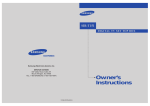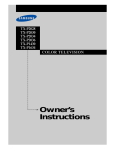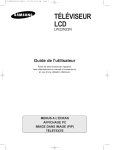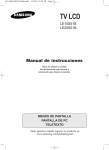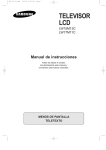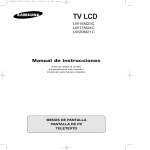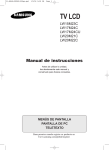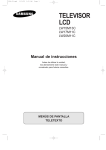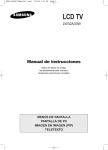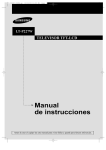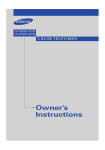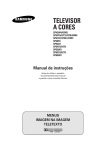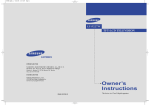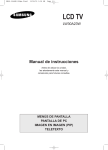Download Samsung LW22N23N Manual de Usuario
Transcript
TV LCD LW22N23N Manual de instrucciones Antes de utilizar la unidad, lea atentamente este manual y consérvelo para futuras consultas. MENÚS DE PANTALLA PANTALLA DE PC IMAGEN EN IMAGEN (PIP) TELETEXTO Índice ◆ CONEXIÓNYPREPARACIÓN ■ ■ ■ ■ ■ ■ ■ ■ ■ ■ ■ ■ ■ ◆ AJUSTE ■ ■ ■ ■ ■ ■ ■ ■ ■ ■ ■ ■ ■ ■ ■ ■ ■ ■ Español -2 DE 4 5 6 6 6 7 7 7 8 9 10 11 12 12 13 14 16 17 18 CANALES 19 20 22 23 24 25 DE LA IMAGEN Cambio del formato de la imagen ................................................................. Ajuste de los parámetros de imagen ............................................................ Ajuste del Color de fondo de la pantalla ....................................................... DNIe (Digital Natural Image engine, motor Digital de aImagen Natural) ...... Selección del Tamaño de la imagen ............................................................. Congelación de la imagen actual .................................................................. Visualización de Imagen en imagen(PIP) ..................................................... ◆ AJUSTE ■ TV Memorización automática de canales........................................................... Memorización manual de canales................................................................. Edición de canales ........................................................................................ Orden de los canales memorizados.............................................................. Nombres de los canales................................................................................ Sintonía fina de la recepción de canales ...................................................... ◆ AJUSTE ■ DEL Visualización del Panel de control ................................................................ Visualización del Panel de conexión............................................................. - Conexión a la antena o a la red de televisión por cable ........................... - Conexión del receptor de TV digital, vídeo o DVD.................................... - Conexión a un equipo informático ............................................................. - Conexión a dispositivos de A/V ................................................................. - Conexión de auriculares ............................................................................ - Ranura Kensington .................................................................................... Visualización de imágenes de fuentes externas ........................................... Inserción de las pilas en el mando a distancia ............................................. Visualización del mando a distancia(todas las funciones excepto el teletexto).. Visualización del mando a distancia (funciones de teletexto) ...................... Encendido y apagado.................................................................................... Cómo activar la suspensión .......................................................................... Para familiarizarse con el mando a distancia ............................................... Plug & Play.................................................................................................... Selección del Modo TV o de una Fuente de entrada ................................... Edición del nombre de la fuente de entrada. ................................................ Selección del idioma ..................................................................................... DE LOS VALORES 26 27 28 28 29 29 30 DEL SONIDO Cambio del estándar de sonido .................................................................... Ajuste de los parámetros de sonido.............................................................. Selección de WOW Surround ....................................................................... Selección del control Auto Volumen.............................................................. Selección del modo de sonido ...................................................................... Ajuste de las preferencias para los auriculares ............................................ Selección de Modo de sonido para Pantalla Secundaria ............................. 32 33 34 35 35 36 37 Índice ◆ AJUSTE ■ ■ ■ ◆ USO ■ ■ ◆ USO ■ ■ ■ ■ ■ ■ ■ ■ ■ ■ ◆ USO ■ ■ ■ ■ ■ DE LA HORA Configuración del Reloj ................................................................................. Apagado automático ..................................................................................... Encendido y apagado de la televisión automáticamente.............................. DE LAS OTRAS FUNCIONES Ajuste del modo Pantalla Azul....................................................................... Visualización de informaciones ..................................................................... DE LAS FUNCIONES FUNCIONES ■ ■ ■ ■ ■ ■ DE DE 41 41 PC 42 43 44 45 46 47 48 48 49 50 TELETEXTO Función de teletexto ...................................................................................... Visualización de informaciones del teletexto ................................................ Selección de una página por su número ...................................................... Uso de FLOF para seleccionar una página .................................................. Memorización de páginas de teletexto.......................................................... ◆ RECOMENDACIONES ■ DE Configuración del Software del PC ............................................................... Ajuste Fino y Grueso de la imagen............................................................... Cambio de la posición de la imagen ............................................................. Inicialización de los ajustes de imagen......................................................... Selección de la modalidad de DVI ................................................................ Configuración de la pantalla del PC automáticamente ................................. Modo de Imagen ........................................................................................... Ajuste de los parámetros de imagen ............................................................ Ajuste del Color de fondo de la pantalla ....................................................... Personalización del color .............................................................................. DE LA 38 39 40 51 52 53 54 55 USO Solución de problemas: Antes de ponerse en contacto con el servicio técnico ....... Power Saver.................................................................................................. Especificaciones técnicas y medioambientales ............................................ Modos de visualización ................................................................................. Mantenimiento del televisor........................................................................... Conexión de los cables y la base del soporte .............................................. Configuración del mando a distancia ............................................................ 56 57 58 58 60 61 62 Símbolos Pulsar Importante Nota Español -3 Visualización del Panel de control TV/VIDEO POWER Muestra un menú de todas las fuentes de entrada disponibles. (TV - AV1 - AV2 - AV3 - S-Video - PC/DVI) Enciende/apaga el aparato. MENU SENSOR DEL MANDO A DISTANCIA Abre el menú en pantalla. - + Mueve el selector a la izquierda o a la derecha en la pantalla. Aumenta o disminuye el volumen de sonido y los valores de la función seleccionada. Mueve el selector hacia arriba o hacia abajo en la pantalla. Aumenta o disminuye el número de canal. Español -4 ALTAVOCES INDICADOR DE ALIMENTACIÓN Se ilumina cuando apaga el TV. Visualización del Panel de conexión opcional Entrada eléctrica Siempre que conecte un sistema de audio o de vídeo a esta unidad, compruebe que todos los elementos estén apagados. Consulte la documentación suministrada con el equipo para obtener instrucciones detalladas sobre la conexión y las precauciones de seguridad relacionadas. Español -5 Visualización del Panel de conexión Conexión a la antena o a la red de televisión por cable (dependiendo del modelo) Para ver los canales de televisión correctamente, la unidad debe recibir una señal de una de las fuentes siguientes: - Una antena exterior - Una red de televisión por cable - Una red por satélite Conexión del receptor de TV digital, vídeo o DVD - Conecte el cable SCART de DTV, VCR o DVD al euroconector SCART de DTV, VCR o DVD. - Si desea conectar tanto el receptor de TV digital como el VCR (o el DVD), deberá conectar el receptor de TV digital al VCR (o al DVD) y conectar el VCR (o el DVD) a la unidad. Conexión a un equipo informático - Conecte el conector DVI de 24 pines al conector de vídeo del PC. - Conecte el cable de audio estéreo a “Audio (ST)” en la parte posterior de la unidad y el otro extremo a “Audio Out” (Salida de audio) de la tarjeta de sonido del equipo informático. ➣ Conector DVI de 24 contactos Pin Descrizione 1 Rx 22 Rx 2+ 3 Tierra 4 Sin conexión 5 Sin conexión 6 Reloj de DDC (SCL) 7 Datos de DDC (SDA) 8 Sincronización vertical analógica 9 Rx 110 Rx 1+ 11 Tierra 12 Sin conexión 13 Sin conexión 14 Alimentación de entrada de DDC (+5V) 15 Self Laster Español -6 Pin Descrizione 16 Conexión de señal de salida 17 Rx 018 Rx 0+ 19 Tierra 20 Sin conexión 21 Sin conexión 22 Tierra 23 Rx C24 Rx C+ 25(C3) Analógico (B, azul) 26(C5) Tierra analógica 27(C4)Sincronización horizontal analógica 28(C2) Analógico (G, verde) 29(C5) Tierra analógica 30 Analógico (R, rojo) Visualización del Panel de conexión Conexión de un reproductor de DVD o receptor de TV digital al TV con un cable DVI- D - Conecte un cable DVI- D entre el conector de entrada DVI- I en el TV y el conector DVI en el reproductor DVD/ receptor de TV digital. - Conecte un juego de cables de audio entre la toma de entrada de audio de PC en el TV y las tomas de salida de audio en el reproductor DVD/ receptor de TV digital. Si está usando un cable DVI- D para conectar Asegúrese de conectar el cable de audio(vendido por separado) según se muestra anteriormente, para conseguir el sonido normal del TV. Consulte el Apéndice "Modos de visualización" para más información acerca de las resoluciones admitidas. La pantalla puede haberse desplazado hacia el lado derecho o izquierdo después de conectar el cable. No ajuste la posición de la pantalla para una señal digital. Cada dispositivo de fuente de entrada externa requiere una configuración distinta en el panel posterior. Conexión a dispositivos de A/V - Conecte el cable RCA o S-VIDEO al dispositivo A/V adecuado, como por ejemplo un vídeo, un DVD o una cámara de vídeo. - Conecte los cables de audio RCA a “AUDIO (L)” y a “AUDIO (R)” en la parte posterior de la unidad y los otros extremos a los conectores de salida de audio correspondientes en el dispositivo A/V. - Los auriculares pueden estar conectados a la salida de auriculares ( ) ubicada en la parte posterior del aparato. Mientras los auriculares están conectados, se desactiva el sonido de los altavoces integrados. Conexión de auriculares - Conecte unos auriculares en la minitoma de 3,5 mm ubicada en la parte posterior del aparato. Ranura Kensington - Este televisor está diseñado para aplicar un bloqueo antirrobo. Soporte retráctil Incline la pantalla hasta que le resulte cómodo. El ángulo de inclinación máxima es de 7 grados hacia atrás. No incline el televisor más de lo permitido. Si fuerza excesivamente la inclinación del televisor, puede dañarse permanentemente la pieza mecánica del soporte. Español -7 Visualización de imágenes de fuentes externas Si ha conectado varios sistemas de audio y vídeo, se podrán visualizar diferentes fuentes cuando se seleccione la entrada adecuada. 1 2 Compruebe que se han efectuado las conexiones necesarias (consulte las páginas 6 y 7 para obtener más detalles). Botón PC... Pulse el botón PC para seleccionar el modo PC. Botón Video... Pulse el botón Video para seleccionar el modo Video. Las fuentes de entrada se muestran en el orden siguiente: AV1 - AV2 - AV3 - S -Video. Botón TV... Pulse el botón TV para seleccionar el modo TV. Español -8 Inserción de las pilas en el mando a distancia Debe insertar o sustituir las pilas en el mando a distancia cuando: Adquiera el aparato Note que el mando a distancia a dejado de funcionar correctamente 1 Pulse el símbolo hacia abajo y tire firmemente para extraer la cubierta en la parte posterior del mando a distancia. 2 Instale dos baterías del tamaño AAA. ◆ + en la pila con + en el mando a distancia ◆ - en la pila con - en el mando a distancia 3 Para volver a colocar la cubierta, alinéela con la base del mando a distancia y presiónela hasta que se ajuste. No mezcle tipos de pilas, es decir, alcalinas y de manganeso. Español -9 Visualización del mando a distancia (todas las funciones excepto el teletexto) Encendido y apagado de latelevisión Activa el mando a distancia para Apagado automático TV, VÍDEO, CABLE, REPRODUCTOR DVD, STB Botones numéricos para elegir un canal directamente Canal anterior Selección de canal de uno/ dos dígitos Interrupción momentánea del sonido Aumento del volumenDisminución del volumenSelecciona el modo TV directamente Pantalla de menús y confirmación de cambios -Canal siguiente -Canal anterior Selección de fuente de entrada de vídeo Visualiza información acerca de la emisión seleccionada Para salir de la visualización en pantalla OSD Controla el cursor en el menú Selección estandar de sonido Botón DUAL I-II Seleccione el modo PC directamente Selección de SRS Selección de estándar de la imagen Selección de tamaño de la imagen Selección de DNIe FUNCIONES VCR/DVD: - Rebobinado - Parada - Reproducción/Pausa - Adelantar FUNCIONES DE PIP PIP ON : Activar PIP POSITION : Selección de la posición PIP SWAP : Intercambia la imagen principal y secundaria SIZE : Selección de tamaño PIP STILL : Congelación de la imagen El funcionamiento del mando a distancia se puede ver afectado por la luz brillante. Español -10 Visualización del mando a distancia (funciones de teletexto) Visualización de teletexto/ mezclar información de teletexto y emisión normal Página secundaria de teletexto P P : Siguiente página de teletexto : Página de teletexto anterior Selección del modo de teletexto (Lista o Flof) Sale de la visualización del teletexto Mostrar teletexto Índice del teletexto Selección del tema de Fasttext Cancelar teletexto Selección de tamaño de teletexto Congelación de la imagen Awaiting for explanation Español -11 Encendido y apagado El cable de alimentación se encuentra en la parte posterior de la unidad. 1 Enchufe el cable de alimentación en una toma de corriente adecuada. Resultado: Cuando el adaptador está conectado, el indicador luminoso (LED) se vuelve rojo. 2 Pulse el botón POWER para encender el aparato. 3 Para apagarlo, pulse de nuevo el botón POWER. Cómo activar la suspensión Puede dejar el aparato en modo de Suspensión para reducir el consumo de energía El modo de Suspensión es muy útil si desea interrumpir la visualización momentáneamente (durante la comida, por ejemplo) 1 Pulse el botón POWER. 2 Para reactivar el aparato, basta con pulsar el botón otra vez o cualquier botón numérico. POWER. No deje el aparato en modo de Suspensión durante períodos largos de tiempo (cuando está de vacaciones, por ejemplo). Apáguelo pulsando el botón POWER. Lo mejor es desenchufar el aparato de la red eléctrica y de la antena. Español -12 Para familiarizarse con el mando a distancia El mando a distancia se usa principalmente para: Cambiar canales y ajustar el volumen Configurar la unidad mediante el sistema de menú en pantalla La tabla siguiente presenta los botones que se utilizan con más frecuencia y sus funciones. Botón PRE-CH ~ -/-- MUTE Función de visualización Función de menú Se usa para visualizar el canal almacenado siguiente. - Se usa para visualizar el canal almacenado anterior. - Se usa para cambiar varias veces entre los dos últimos canales visualizados. (PRE-CH; canal anterior) Se usa para visualizar los canales correspondientes. Se usa para seleccionar un canal con un número superior a diez o más. Pulse este botón y se visualizará el símbolo “--”. Escriba los dos dígitos del número de canal. Se usa para disminuir el volumen. - Se usa para subir el volumen. - Se usa para interrumpir el sonido momentáneamente. desee reactivar el sonido, vuelva a pulsar este ➣ Cuando botón o pulse los botones + o -. MENU EXIT Se usa para visualizar Se usa para volver al menú el sistema de menú en anterior o a la visualización pantalla. normal. Se usa para salir del sistema de menú y volver directamente a la visualización normal. Se usa para desplazarse entre los elementos del menú. Se usa para seleccionar un elemento del menú o para aumentar el valor del elemento seleccionado. Se usa para volver al menú anterior o para reducir el valor del elemento seleccionado. Español -13 Plug & Play Cuando el equipo se enciende por primera vez, se presenta automáticamente una serie de opciones de configuración básicas. Los ajustes siguientes están disponibles. 1 Si el Televisor está encendido, pulse el botón mando a distancia. POWER en el Resultado: Aparece el mensaje Plug & Play. Aparece unos segundos y, a continuación, aparece el menú Idioma de forma automática. 2 Seleccione el Idioma deseado pulsando el botón o . Aparece una lista de los idiomas disponibles. Puede elegir uno de los 18 idiomas. 3 Pulse el botón ENTER para confirmar la elección. Resultado: Aparece el mensaje Revosat Ant. con la opción OK seleccionada. 4 Pulse el botón ENTER . 5 Seleccione el País pulsando el botón Pulse el botón ENTER . o . Resultado: Se muestra el menú del país. (Belgie - Alemania - Espania - FrancIa Italia - Holanda - Schweiz - Sverige - UK Europa del Este - Otros) 6 Seleccione la Hora o Min pulsando el botón o . Fije la Hora o Min pulsando el botón o . (Consulte “Configuración del Reloj” en la página 38.) 7 Pulse el botón MENU para confirmar el ajuste. Resultado: Aparece el mensaje Disfrute de su Televisor, y, entonces, se activa el canal que se había guardado. Español -14 Plug & Play Si quiere volver a ajustar esta característica... 1 Pulse el botón MENU. Resultado: Se visualiza el menú principal. 2 Pulse el botón o para seleccionar Configurar. Resultado: Se visualizan las opciones disponibles en el grupo Configurar. 3 Pulse el botón ENTER . 4 Pulse el botón o para seleccionar Plug & Play. Pulse el botón ENTER . Resultado: Se visualiza el mensaje Plug & Play. 5 Para más información sobre cómo configurar esta característica, consulte las páginas 14 y 23. Español -15 Selección del Modo TV o de una Fuente de entrada Puede elegir entre modo TV o cambiar a una fuente de entrada conectada al aparato de TV. Use este botón para seleccionar una fuente de entrada que desee visualizar. 1 Pulse el botón MENU. Resultado: Se visualiza el menú principal. 2 Pulse el botón o para seleccionar Entrada. Resultado: Se visualizan las opciones disponibles en el grupo Entrada. 3 Pulse el botón ENTER . 4 Pulse el botón ENTER . Resultado: Se selecciona TV/Vídeo. 5 Pulse el botón o para cambiar a la fuente de entrada que desee visualizar. Pulse el botón ENTER . Resultado: La fuente de entrada cambia según su selección. Español -16 Edición del nombre de la fuente de entrada Definir los nombres de los dispositivos de fuente de entrada, conectados con los puertos de entrada del aparato de TV, permite buscar y seleccionar una fuente de entrada para visualizar de una manera rápida y cómoda. 1 Pulse el botón MENU. Resultado: Se visualiza el menú principal. 2 Pulse el botón o para seleccionar Entrada. Resultado: Se visualizan las opciones disponibles en el grupo Entrada. 3 Pulse el botón ENTER . 4 Pulse el botón o para seleccionar Editar nombre. Pulse el botón ENTER . 5 Pulse el botón o para cambiar a la fuente de entrada que desee modificar. Pulse el botón ENTER . Están disponibles los países siguientes: Resultado: AV 1 - AV 2 - AV 3 - S-Video - PC/DVI 6 Seleccione el dispositivo que desea pulsando de forma repetida el botón o . Puede seleccionar entre las siguientes opciones disponibles. Resultado: Están disponibles las siguientes opciones ---- - VCR - DVD - Cable STB - HD STB Satélite STB - Receptor AV - Receptor DVD Juego - Videocámara - Combo DVD - DHR - PC. 7 Cuando quede satisfecho con su elección, pulse el botón EXIT (Salir) para volver a la visualización normal. Español -17 Selección del idioma Cuando utilice la unidad por primera vez, debe seleccionar el idioma que se utilizará para visualizar menús e indicaciones. 1 Pulse el botón MENU. Resultado: Se visualiza el menú principal. 2 Pulse el botón o para seleccionar Configurar. Resultado: Se visualizan las opciones disponibles en el grupo Configurar. Español -18 3 Pulse el botón ENTER . 4 Pulse el botón o para seleccionar Idioma. Pulse el botón ENTER . 5 Seleccione un idioma pulsando varias veces los botones 6 Cuando quede satisfecho con su elección, pulse el botón EXIT (Salir) para volver a la visualización normal. o . Memorización automática de canales Puede explorar los rangos de frecuencia disponibles (la disponibilidad varía en función del país). Los números de programa adjudicados automáticamente puede que no se correspondan con los números de programa reales o deseados. No obstante, puede ordenar los números manualmente y borrar los canales que no desea ver. 1 Pulse el botón MENU. Resultado: Se visualiza el menú principal. 2 Pulse el botón o para seleccionar Canal. Resultado: Se visualizan las opciones disponibles en el grupo Canal. 3 Pulse el botón ENTER . 4 Pulse el botón o para seleccionar ATM. Pulse el botón ENTER . Resultado: Se selecciona Inicio. 5 Pulse el botón ENTER para buscar los canales. El submenú cambia de Inicio a Stop con la búsqueda de canales iniciada. Resultado: La búsqueda terminará automáticamente. Los canales se ordenan y se memorizan en un orden que refleja su posición en el rango de frecuencia (con el menor primero y el superior el último). El programa seleccionado originalmente se visualizará. Para volver al menú anterior, pulse el botón o para seleccionar Volver y, luego, pulse el botón ENTER . Para detener la búsqueda antes de que finalice, pulse el botón ENTER con Stop seleccionado. 6 Cuando se hayan guardado los canales, puede: Añadir o suprimir los canales (consulte la página 22) Ordenarlos en el orden que prefiera (consulte la página 23) Añadir o suprimir los canales (consulte la página 24) Afinar la recepción de la sintonización si es necesario (consulte la página 25) Español -19 Memorización manual de canales Se pueden memorizar hasta 100 canales, que incluyen los que se reciben a través de redes por cable. Cuando memorice los canales manualmente, podrá elegir: Si se memoriza o no cada canal que se encuentre El número de programa con el que desea identificar cada canal memorizado 1 Pulse el botón MENU. Resultado: Se visualiza el menú principal. 2 Pulse el botón o para seleccionar Canal. Resultado: Se visualizan las opciones disponibles en el grupo Canal. 3 Pulse el botón ENTER . 4 Pulse el botón o para seleccionar Guardar Manual. Pulse el botón ENTER . Resultado: Las opciones disponibles en el menú Guardar Manual aparecen con Prog. No. seleccionado. 5 Pulse el botón o para seleccionar Sistema color. Pulse el botón ENTER . Seleccione el Sistema color que desee pulsando de forma repetida el botón o y a continuación, pulse el botón ENTER . Resultado: Los estándares de color se visualizan en el orden siguiente: AUTO - PAL - SECAM - NT4.43 6 Pulse el botón o para seleccionar Sistema sonido. Pulse el botón ENTER . Seleccione el Sistema sonido que desee pulsando de forma repetida el botón o y a continuación, pulse el botón ENTER . Resultado: Los estándares de sonido se visualizan en el orden siguiente: BG - DK - I - L 7 Para que todos los canales tengan los números de canal necesarios, repita los pasos del 5 al 6 después de seleccionar Prog. No. pulsando el botón o . Pulse el botón de número para introducir el Nº de programa. Español -20 Memorización manual de canales 8 Si conoce el número de canal que desea guardar... Pulse el botón o para seleccionar Canal. Pulse el botón ENTER . Seleccione C (canal aéreo) o S (Cable channel) (canal por cable) pulsando el botón o y, a continuación, pulse el botón ENTER . Seleccione el número que desea pulsando el botón o y, a continuación, pulse el botón ENTER . Si se produce un sonido anormal o no se produce sonido, vuelva a seleccionar el sistema de sonido adecuado. 9 Si no conoce los números de canales, pulse el botón o para seleccionar Buscar y, a continuación. Pulse el botón ENTER . Busque pulsando el botón o y, a continuación, pulse el botón ENTER . Resultado: El sistonizador explora el rango de frecuencia hasta que se recibe en la pantalla el primer canal o el canal que se ha seleccionado. 10 Pulse el botón o para seleccionar Guardar. Pulse el botón ENTER . Seleccione Si pulsando el botón o a continuación, pulse el botón ENTER . Resultado: Se memorizan el canal y los programas asociados. 11 Repita los pasos 8 a 10 para cada canal que quiera memorizar. Español -21 Edición de canales Puede elegir los canales que se excluirán en la operación de exploración de canales. Cuando se explore por los canales memorizados, los que se hayan seleccionado para que se omitan no se mostrarán. Todos los canales que no se haya especificado que se omitan se mostrarán durante la exploración. 1 Pulse el botón MENU. Resultado: Se visualiza el menú principal. 2 Pulse el botón o para seleccionar Canal. Resultado: Se visualizan las opciones disponibles en el grupo Canal. 3 Pulse el botón ENTER . 4 Pulse el botón o para seleccionar Añadir/Eliminar. Pulse el botón ENTER . Resultado: Se visualiza el estado del canal actual. 5 Pulse el botón o para selecciona Añadir o Eliminar. Resultado: Si el canal que desea editar no está en memoria, se selecciona y aparece Añadir. Por el contrario, si el canal que desea editar está en memoria, se selecciona y aparece Eliminar. 6 Pulse el botón ENTER 7 Para volver al menú anterior, seleccione Volver pulsando el botón o y, a continuación, pulse el botón ENTER 8 Español -22 para Añadir o Eliminar el canal. Repita el paso 5 por cada canal que desee añadir o eliminar. . Orden de los canales memorizados Puede intercambiar los números de dos canales para: Modificar el orden numérico en que los canales se han memorizado automáticamente. Asignar números fáciles de recordar a los canales que ve con más frecuencia. 1 Pulse el botón MENU. Resultado: Se visualiza el menú principal. 2 Pulse el botón o para seleccionar Canal. Resultado: Se visualizan las opciones disponibles en el grupo Canal. 3 Pulse el botón ENTER . 4 Pulse el botón o para seleccionar Ordenar. Pulse el botón ENTER . Resultado: Aparecen Prog.No. Canal y Nombre. 5 Seleccione el número nuevo del canal que desea identificar pulsando varias veces los botones o . Pulse el botón ENTER . Resultado: El número y el Nombre del Canal se mueve al lado derecho. 6 Pulse el botón o para desplazarse a la posición que le gustaría cambiar y pulse el botón ENTER . Resultado: El canal seleccionado se intercambia con el memorizado previamente con el número elegido. 7 Repita los pasos 5 y 6 para ordenar de nuevo otro canal. Español -23 Nombres de los canales Si se emite información del nombre del canal mientras memoriza los canales manual o automáticamente, los nombres se asignarán directamente a los canales. No obstante, podrá cambiar esos nombres o asignar nuevos nombres cuando sea necesario. 1 Pulse el botón MENU. Resultado: Se visualiza el menú principal. 2 Pulse el botón o para seleccionar Canal. Resultado: Se visualizan las opciones disponibles en el grupo Canal. 3 Pulse el botón ENTER . 4 Pulse el botón o para seleccionar Nombre. Pulse el botón ENTER . Resultado: Aparecen Prog.No.Canal y Nombre. 5 Si es necesario, seleccione el canal al que se va asignar un nombre nuevo pulsando los botones o . Pulse el botón ENTER . Resultado: La barra de selección aparece alrededor del cuadro del nombre. 6 Para... Entonces... Seleccionar una letra, número o símbolo Pulse el botón Desplazarse a la letra siguiente Pulse el botón Retroceder a la letra anterior Pulse el botón Confirmar el Pulse el botón ENTER o Los caracteres disponibles son: Letras del alfabeto (A~Z) Números (0~9) Caracteres especiales (espacio, _, -, *) Español -24 7 Repita los pasos 5 a 6 para cada canal al que se asigne un nombre nuevo. 8 Cuando termine de escribir el nombre, pulse el botón ENTER para confirmarlo. . Sintonía fina de la recepción de canales Si la recepción no es buena, no tendrá que ajustar la sintonización del canal porque esto se hace automáticamente cuando se ejecuta la función de búsqueda y memorización. No obstante, si la señal es débil o distorsionada, tendrá que ajustar la sintonía fina de canales manualmente. No obstante, si la señal es débil o distorsionada, tendrá que ajustar la sintonización precisa del canal manualmente 1 Pulse el botón MENU. Resultado: Se visualiza el menú principal. 2 Pulse el botón o para seleccionar Canal. Resultado: Se visualizan las opciones disponibles en el grupo Canal. 3 Pulse el botón ENTER 4 Pulse el botón o para seleccionar Sintonía Fina. Pulse el botón ENTER . 5 Pulse el botón 6 Pulse el botón o hasta llegar al ajuste para obtener una imagen nítida y clara, y una buena calidad de sonido. Para guardar los ajustes, pulse el botón ENTER . 7 Para reinicializar la sintonía fina, seleccione Restablecer pulsando el botón o y, a continuación, pulse el botón ENTER . Para volver al menú anterior, seleccione Volver pulsando el botón o y, a continuación, pulse el botón ENTER . o . para seleccionar Sintonía Fina. Español -25 Cambio del formato de la imagen Se puede seleccionar el tipo de imagen que mejor se corresponda a los requisitos de visualización. 1 Pulse el botón MENU. Resultado: Se visualiza el menú principal. 2 Pulse el botón o para seleccionar Imagen. Resultado: Se visualizan las opciones disponibles en el grupo Imagen. 3 Pulse el botón ENTER . 4 Pulse el botón ENTER . Resultado: Se selecciona Modo de imagen. 5 Seleccione el efecto de imagen necesario pulsando varias veces los botones o . Pulse el botón ENTER . Resultado: Los efectos de imagen siguientes están disponibles: Dinámico - Estándar - Película - Personal También puede verlos pulsando simplemente el botón P.MODE (Modo de Imagen). Español -26 Ajuste de los parámetros de imagen La unidad ofrece varias configuraciones que permiten controlar la calidad de imagen. 1 Pulse el botón MENU. Resultado: Se visualiza el menú principal. 2 Pulse el botón o para seleccionar Imagen. Resultado: Se visualizan las opciones disponibles en el grupo Imagen. 3 Pulse el botón ENTER . 4 Pulse el botón o para seleccionar Imagen personal. Pulse el botón ENTER . 5 Seleccione la opción que quiera ajustar (Contraste, Brillo, Definición, Color o Matiz-sólo NTSC) pulsando los botones o . Pulse el botón ENTER . Resultado: Se visualiza la barra horizontal. 6 Pulse el botón o para llegar al ajuste necesario. 7 Cuando esté satisfecho con el ajuste, pulse el botón MENU para volver al menú anterior o pulse el botón EXIT para volver a la visualización normal. Si efectúa algún cambio en esta configuración, el modo de la imagen se cambia automáticamente a Personal. Español -27 Ajuste del Color de fondo de la pantalla Puede cambiar el color de fondo de la pantalla según sus preferencias. 1 Pulse el botón MENU. Resultado: Se visualiza el menú principal. 2 Pulse el botón o para seleccionar Imagen. Resultado: Se visualizan las opciones disponibles en el grupo Imagen. 3 Pulse el botón ENTER . 4 Pulse el botón o para seleccionar Tono color. Pulse el botón ENTER . Resultado: Las siguientes opciones están disponibles: Frío2 - Frío1 - Nomal - Cálido1 - Cálido2 5 Cuando quede satisfecho con su elección, pulse el botón EXIT para volver a la visualización normal. DNIe (Digital Natural Image engine, motor Digital de aImagen Natural) La nueva tecnología de Samsung le ofrece imágenes más detalladas con mejoras en contraste y blancos. Un nuevo algoritmo de compensación de imagen proporciona a los usuarios una imagen más brillante y más clara. La tecnología DNIe adaptará todas las señales a su vista. 1 Pulse el botón MENU. Resultado: se visualiza el menú principal. 2 Pulse el botón o para seleccionar Imagen. Resultado: Se visualizan las opciones disponibles en el grupo Imagen. 3 Pulse el botón ENTER . 4 Pulse los botones o para seleccionar DNIe. Pulse los botones ENTER . Seleccione la opción que desee pulsando el botón Las siguientes opciones están disponibles: o . También se pueden seleccionar estas opciones simplemente pulsando el botón DNIe. 5 ➣ Español -28 Cuando quede satisfecho con su elección, pulse el botón EXIT para volver a la visualización normal. DNIe Demostración La pantalla muestra la imagen mejorada en el lado izquierdo y la imagen original en el lado derecho. DNIe On El modo de imagen mejorada que muestra la Demostración de la característica DNIe está activado. DNIe Off El modo está desactivado y la pantalla vuelve a su estado original. Selección del Tamaño de la imagen Puede seleccionar el tamaño de imagen que mejor corresponda con sus requisitos de visualización. 1 Pulse el botón MENU. Resultado: Se visualiza el menú principal. 2 Pulse el botón o para seleccionar Imagen. Resultado: Se visualizan las opciones disponibles en el grupo Imagen. 3 Pulse el botón ENTER . 4 Pulse el botón o para seleccionar Tamaño. Pulse el botón ENTER . 5 Seleccione el efecto de imagen necesario pulsando varias veces los botones o . Pulse el botón ENTER . Las siguientes opciones están disponsibles: Auto - Wide - Panorámica - Zoom1 - Zoom2- 4:3 También puede seleccionar estas opciones con sólo pulsar el botón P.SIZE del mando a distancia. Esta función no está operativa cuando se activa la función (sólo Ventana doble). Congelación de la imagen actual Pulse el botón “STILL” (Imagen fija) del mando a distancia para congelar la imagen de un fotograma concreto. Para volver a la visualización normal, vuelva a pulsar el botón “STILL” (Imagen fija). Español -29 Visualización de Imagen en imagen (PIP) Puede mostrar una imagen secundaria dentro de la imagen principal de un programa de TV o entrada de vídeo. De esta forma puede ver un programa del equipo o controlar la entrada de vídeo desde cualquier equipo conectado mientras ve el TV o cualquier otra entrada de vídeo. 1 Pulse el botón MENU. Resultado: Se visualiza el menú principal. 2 Pulse el botón o para seleccionar Imagen. Resultado: Se visualizan las opciones disponibles en el grupo Imagen. 3 Pulse el botón ENTER . 4 Pulse el botón o para seleccionar PIP. Pulse el botón ENTER . Resultado: Se visualizan las opciones disponibles en el grupo PIP. 5 Pulse el botón ENTER 6 Seleccione On pulsando el botón pulse el botón ENTER . 7 Sólo PC/DVI... Pulse el botón o para seleccionar TV/Vídeo. Pulse el botón ENTER . Seleccione una fuente de la imagen secundaria pulsando el botón o y pulse el botón ENTER . [Sólo PC] . o y , a continuación, Resultado: Las fuentes aparecen en el siguiente orden: TV - AV1 - AV2 - AV3 - S-Video [Sólo PC] “TV/Vídeo” y “Núm.Prog” están inactivos y no disponibles en el modo TV. Sin embargo, se vuelven activos y disponibles en el modo TV. 8 Para intercambiar la imagen principal y la imagen secundaria, seleccione la opción Intercambiar y pulse los botones ENTER Resultado: Se intercambian la imagen principal y la imagen secundaria. 9 Pulse el botón o para seleccionar Tamaño. Pulse el botón ENTER . Seleccione un tamaño de la imagen secundaria pulsando el botón o y, a continuación, pulse el botón ENTER . Resultado: Los tamaños se muestran en el orden siguiente: Pequeño Doble1 Doble2 Español -30 . Visualización de Imagen en imagen (PIP) 10 Pulse el botón o para seleccionar Posición y pulse el botón ENTER . Seleccione la posición de la imagen secundaria pulsando el botón o y, a continuación, pulse el botón ENTER . Resultado: La imagen secundaria se va moviendo en sentido contrario a las agujas del reloj. Cuando el tamaño de la imagen secundaria se ajuste en Doble1 o Doble2, esta función no está operativa. 11 Para volver a la visualización normal, pulse el botón EXIT. Funciones del mando a distancia mientras "PIP" se encuentra en "On" Características Descripción PIP ON Se utiliza para activar o desactivar la función de PIP directamente. SWAP Se utiliza para intercambiar la imagen principal y la secundaria. Cuando la imagen principal está en modo de vídeo y la imagen secundaria en modo de TV, puede que no oiga el sonido de la imagen principal al pulsar el botón SWAP y cambiar el canal de la imagen secundaria. En ese momento, vuelva a seleccionar el canal de la imagen principal. / Se utiliza para seleccionar el canal de imagen secundaria. Ajustes de PIP O : PIP está activo X : PIP está inactivo Imagen Imagen Secundaria Principal TV AV1 AV2 AV3 S-Video PC/DVI TV X X X X X O AV1 X X X X X O AV2 X X X X X O AV3 X X X X X O S-Video X X X X X O PC/DVI O O O O O X Español -31 Cambio del estándar de sonido Puede seleccionar un tipo de efecto de sonido especial que se usará cuando se visualice una emisión concreta. 1 Pulse el botón MENU. Resultado: Se visualiza el menú principal. 2 Pulse el botón o para seleccionar Sonido. Resultado: Se visualizan las opciones disponibles en el grupo Sonido. 3 Pulse el botón ENTER . 4 Pulse el botón ENTER . Resultado: El Modo de Sonido está seleccionado. 5 Seleccione el efecto de sonido que desee pulsando de forma repetida el botón o y, a continuación, pulse el botón ENTER . Resultado: Están disponibles los efectos de sonido siguientes. Estándar - Música - Película - Diálogo - Personal También puede seleccionar estas opciones con sólo pulsar el botón S.MODE (Modo de Sonido) del mando a distancia. Español -32 Ajuste de los parámetros de sonido Es posible ajustar los parámetros del sonido según sus preferencias personales. 1 Pulse el botón MENU. Resultado: Se visualiza el menú principal. 2 Pulse el botón o para seleccionar Sonido. Resultado: Se visualizan las opciones disponibles en el grupo Sonido. 3 Pulse el botón ENTER . 4 Pulse el botón o para seleccionar Sonido personal. Pulse el botón ENTER . 5 Seleccione la opción (Volume, L/R, 100, 300, 1K, 3K, 10K) que desee pulsando los botones o . Resultado: Se activa la Barra vertical. 6 Pulse el botón o para lograr el ajuste deseado y , a continuación, pulse el botón ENTER . 7 Cuando esté satisfecho con el ajuste, pulse el botón MENU para volver al menú anterior o pulse el botón EXIT para volver a la visualización normal. Si efectúa algún cambio en esta configuración, el Modo de Sonido se cambia automáticamente a Custom (Personal). Español -33 Selección de WOW Surround Seleccione la función Wow Surround para amplificar los sonidos de frecuencias medias y bajas o para crear un efecto de sonido envolvente. 1 Pulse el botón MENU. Resultado: Se visualiza el menú principal. 2 Pulse el botón o para seleccionar Sonido. Resultado: Se visualizan las opciones disponibles en el grupo Sonido. Español -34 3 Pulse el botón ENTER . 4 Pulse el botón o para seleccionar WOW. Pulse el botón ENTER . 5 Pulse el botón o para seleccionar Off/On. Pulse el botón ENTER . Selección del control Auto Volumen Reduce las diferencias en el nivel del volumen para las distintas fuentes de emisión. 1 Pulse el botón MENU. Resultado: Se visualiza el menú principal. 2 Pulse el botón o para seleccionar Sonido. Resultado: Se visualizan las opciones disponibles en el grupo Sonido. 3 Pulse el botón ENTER . 4 Pulse el botón o para seleccionar Auto volumen. Pulse el botón ENTER . 5 Pulse el botón o para seleccionar Off/On. Pulse el botón ENTER . Selección del modo de sonido Puede seleccionar el modo de sonido pulsando el botón “DUAL I-II”. Al pulsarlo, en la pantalla aparece el modo de sonido actual. NICAM Stereo DUAL 1/2 Mono MONO Stereo(Estéreo) STEREO ↔ MONO Cambio automático Dual DUAL 1 ↔ DUAL 2 DUAL 1 Mono MONO Stereo(Estéreo) MONO ↔ STEREO Dual Predeterminado → MONO → DUAL 1 DUAL 2 → FM Stereo Tipo de sonido Cambio automático DUAL 1 Si las condiciones de recepción se deterioran, la audición mejorará si el modo se establece en MONO. Si la señal de estéreo es débil y el modo cambia de forma automática, cambie a MONO. Español -35 Ajuste de las preferencias para los auriculares Es posible ajustar los parámetros de los auriculares según sus preferencias personales. Están disponibles los ajustes de auriculares siguientes: Volumen, Balance, Graves, Agudos 1 Pulse el botón MENU. Resultado: Se visualiza el menú principal. 2 Pulse el botón o para seleccionar Sonido. Resultado: Se visualizan las opciones disponibles en el grupo Sonido. 3 Pulse el botón ENTER . 4 Pulse el botón o para seleccionar Auricular. Pulse el botón ENTER . 5 Seleccione la opción (Volumen, Balance, Graves, Agudos) que se va a ajustar pulsando los botones o . Resultado: Se activa la barra horizontal. Español -36 6 Pulse el botón o para acceder al ajuste que desee y, a continuación, pulse el botón ENTER . 7 Cuando esté satisfecho con el ajuste, pulse el botón MENU para volver al menú anterior o pulse el botón EXIT para volver a la visualización normal. Selección de Modo de sonido para Pantalla Secundaria 1 Pulse el botón MENU. Resultado: Se visualiza el menú principal. 2 Pulse el botón o para seleccionar Sonido. Resultado: Se visualizan las opciones disponibles en el grupo Sonido. 3 Pulse el botón ENTER . 4 Pulse el botón o para seleccionar Sel. sonido. Pulse el botón ENTER . 5 Pulse el botón o para seleccionar Principal/Sub. Pulse el botón ENTER . Puede usar el modo de sonido de la pantalla secundaria sólo cuando la función PIP esté ON. Español -37 Configuración del Reloj 1 Pulse el botón MENU. Resultado: Se visualiza el menú principal. 2 Pulse el botón o para seleccionar Configurar. Resultado: Se visualizan las opciones disponibles en el grupo Configurar. 3 Pulse el botón ENTER 4 Press the ENTER . button. Resultado: Reloj está seleccionado. 5 Pulse el botón ENTER . Pulse el botón o para seleccionar la Hora. 6 Pulse el botón Pulse el botón 7 Pulse el botón ENTER o o para seleccionar el Min. para establecer el Min. . Resultado: El reloj está configurado. También puede establecer la hora usando los botones numéricos del mando a distancia. Español -38 Apagado automático Puede seleccionar un período de tiempo entre -- y 180 minutos tras el cual la unidad se apaga automáticamente. 1 Pulse el botón MENU. Resultado: Se visualiza el menú principal. 2 Pulse el botón o para seleccionar Configurar. Resultado: Se visualizan las opciones disponibles en el grupo Configurar. 3 Pulse el botón ENTER 4 Press the ENTER . button. Resultado: Reloj está seleccionado. 5 Pulse el botón o para seleccionar Temporizador. Pulse el botón ENTER . 6 Para seleccionar el número de minutos transcurridos los cuales la unidad se apagará, pulse varias veces los botones o . Resultado: Los intervalos de tiempo predeterminados son: - -, 30, 60, 90, 120, 150, 180 minutos. También puede seleccionar esta función pulsando el botón “SLEEP” (Dormir). Si ya se ha establecido el temporizador, la pantalla muestra el tiempo restante hasta que la unidad se apague. Si el temporizador no se ha establecido Aún, se mostrará Off. Off • 30 • 60 • 90 • 120 • 150 • 180 • Off Español -39 Encendido y apagado de la televisión automáticamente Puede ajustar los temporizadores de Encendido/Apagado para que el Televisor: Se encienda automáticamente y sintonice el canal de su eleccin en el momento que seleccione Se apaga automáticamente a la hora que seleccione 1 Pulse el botón MENU. Resultado: Se visualiza el menú principal. 2 Pulse el botón o para seleccionar Configurar. Resultado: Se visualizan las opciones disponibles en el grupo Configurar. 3 Pulse el botón ENTER . 4 Pulse el botón ENTER . Resultado: Se visualiza el menú Hora con la opción Reloj seleccionada. 5 Pulse el botón o para seleccionar T. de encendido. Pulse el botón ENTER . Resultado: Se visualiza el menú T. de encendido. Español -40 Para... Pulse... Ir a Hora, Min, Prog.No. y Volumen los botones o Ajuste Hora, Minuto, Prog.No y nivel de Volumen los botones o Vaya a Ajustar los botones o Seleccionar On y activar configuración elegida los botones o 6 Pulse los botones o para seleccionar T.de apagado. De la misma forma, establezca la hora a la que desea que el equipo se apague de forma automática. 7 Para visualizar... Pulse... Hora actual y estado de la configuración de audio/video seleccionada Botón INFO Ajuste del modo Pantalla Azul Si no se recibe ninguna señal o la señal es muy débil, una pantalla azul sustituirá automáticamente el fondo ruidoso de la imagen. Si desea continuar visualizando la imagen deficiente, ajuste el modo “Pantalla Azul” en “Off”. 1 Pulse el botón MENU. Resultado: Se visualiza el menú principal. 2 Pulse el botón o para seleccionar Configurar. Resultado: Se visualizan las opciones disponibles en el grupo Configurar. 3 Pulse el botón ENTER . 4 Pulse el botón o para seleccionar Pantalla Azul. Pulse el botón ENTER . 5 Seleccione la opción que desee (Off u On) pulsando el botón o . 6 Pulse el botón EXIT para volver a la visualización normal. Visualización de informaciones Puede ver el estado de configuración de la fuente seleccionada pulsando el botón “INFO” (Información) del mando a distancia. En función de la fuente seleccionada, la información que se muestre será diferente. Español -41 Configuración del Software del PC (basado en Windows 2000) A continuación se muestra la configuración de visualización de Windows para un equipo representativo. Probablemente la pantalla real de su PC sea distinta; dependerá de la versión particular de Windows y de la tarjeta de vídeo que tenga. Aunque las pantallas reales sean diferentes, la información de configuración básica que se aplica en casi todos los casos es la misma (en caso contrario, póngase en contacto con el fabricante del equipo o con el distribuidor de Samsung). 1 En primer lugar, haga clic en “Settings (Configuración)” del menú Inicio de Windows. Cuando “Settings (Configuración)” esté resaltado, mueva el cursor hasta seleccionar “Control Panel (Panel de control)”. 2 Cuando aparezca la pantalla del panel de control, haga clic en “Display (Pantalla)”; aparecerá un cuadro de diálogo. 3 Seleccione la ficha “Settings (Configuración)” del cuadro de diálogo. Configuración correcta del tamaño (resolución) - 1280 x 720 píxeles Si existe una opción de frecuencia vertical en el cuadro de diálogo de configuración de la pantalla, el valor correcto es "60" o "60 Hz". En caso contrario, haga clic en OK (Aceptar) y salga del cuadro de diálogo. 1280 by 720 pixels Español -42 Ajuste Fino y Grueso de la imagen Preseleccione el modo PC pulsando el botón PC. 1 Pulse el botón MENU. Resultado: Se visualiza el menú principal. 2 Pulse el botón o para seleccionar Configurar. Resultado: Se visualizan las opciones disponibles en el grupo Configurar. 3 Pulse el botón ENTER . 4 Pulse el botón o para seleccionar Instalación PC. Pulse el botón ENTER . Resultado: Aparecen las opciones disponibles en el menú Instalación PC. 5 Pulse el botón ENTER . Resultado: El menú Bloqueo de Imagen está seleccionado. 6 Seleccione la opción (Grueso o Fino) que se va a ajustar para el color de la imagen del equipo informático pulsando los botones o . Pulse el botón ENTER . Resultado: Se visualiza la barra horizontal. 7 Pulse el botón o para ajustar la calidad de la pantalla. Es posible que aparezcan rayas verticales en la imagen o que la imagen aparezca borrosa. 8 Cuando esté satisfecho con el ajuste, pul se el botón MENU para volver al menú anterior o pulse el botón EXIT para volver a la visualización normal. Español -43 Cambio de la posición de la imagen Seleccione el modo predefinido PC pulsando el botón PC. 1 Pulse el botón MENU. Resultado: Se visualiza el menú principal. 2 Pulse el botón o para seleccionar Configurar. Resultado: Se visualizan las opciones disponibles en el grupo Configurar. 3 Pulse el botón ENTER . 4 Pulse el botón o para seleccionar Instalación PC. Pulse el botón ENTER . Resultado: Aparecen las opciones disponibles en el menú Instalación PC. 5 Pulse el botón o para seleccionar Posición. Pulse el botón ENTER . Resultado: Puede ajustar la Posición de la imagen. Español -44 6 Pulse el botón Pulse el botón o o para ajustar la posición vertical. para ajustar la posición horizontal. 7 Pulse el botón MENU para volver al menú anterior o pulse el botón EXIT para volver a una visualización normal. Inicialización de los ajustes de imagen Seleccione el modo predefinido PC pulsando el botón PC. Puede sustituir todos los ajustes de imagen con los ajustes predeterminados de fábrica. 1 Pulse el botón MENU. Resultado: Se visualiza el menú principal. 2 Pulse el botón o para seleccionar Configurar. Resultado: Se visualizan las opciones disponibles en el grupo Configurar. 3 Pulse el botón ENTER . 4 Pulse el botón o para seleccionar Instalación PC. Pulse el botón ENTER . Resultado: Aparecen las opciones disponibles en el menú Instalación PC. 5 Pulse el botón o para seleccionar Restablecer. Pulse el botón ENTER . 6 Si quiere ajustar el color que mejor se corresponda a sus requisitos de visualización, seleccione la opción (Reinicio imagen o Color Recuperar) que se va a ajustar pulsando los botones o . Pulse el botón ENTER . Español -45 Selección de la modalidad de DVI Puede seleccionar el modo de DVI (DVI-analog o DVI Digital) según la fuente de entrada del PC (Placa de vídeo, tarjeta de vídeo o tarjeta gráfica) Pulse el botón PC del mando a distancia para seleccionar el modo PC. 1 Pulse el botón MENU. Resultado: Se visualiza el menú principal. 2 Pulse el botón o para seleccionar Configurar. Pulse el botón ENTER . 3 Pulse los botones o para seleccionar Instalación PC. Pulse los botones ENTER . Resultado: se visualizan las opciones disponibles en el menú Instalación PC. Español -46 4 Pulse los botones o para seleccionar Seleccionar DVI . Pulse los botones ENTER . 5 Pulse el botón DVI-Digital. 6 Pulse el botón MENU para volver al menú anterior o pulse el botón EXIT para volver a una visualización normal. o para seleccionar DVI-Analógica o Configuración de la pantalla del PC automáticamente Seleccione el modo predefinido PC pulsando el botón PC. 1 Pulse el botón MENU. Resultado: Se visualiza el menú principal. 2 Pulse el botón o para seleccionar Configurar. Resultado: Se visualizan las opciones disponibles en el grupo Configurar. 3 Pulse el botón ENTER . 4 Pulse el botón o para seleccionar Instalación PC. Pulse el botón ENTER . Resultado: Aparecen las opciones disponibles en el menú Instalación PC. 5 Pulse el botón o para seleccionar Auto ajuste. Pulse el botón ENTER . Resultado: La calidad y la posición de la pantalla se ajustan automáticamente, y la pantalla vuelve a la visión original algunos segundos después. Español -47 Modo de Imagen Se puede seleccionar el tipo de imagen que mejor se corresponda a los requisitos de visualización. 1 Pulse el botón MENU. Resultado: Se visualiza el menú principal. 2 Pulse el botón o para seleccionar Imagen. Resultado: Se visualizan las opciones disponibles en el grupo Imagen. 3 Pulse el botón ENTER . 4 Pulse el botón ENTER . Resultado: Se selecciona Modo de imagen. 5 Seleccione el efecto de imagen necesario pulsando varias veces los botones o . Pulse el botón ENTER . Resultado: Los efectos de imagen siguientes están disponibles: Dinámico - Estándar - Película - Personal Ajuste de los parámetros de imagen La unidad ofrece varias configuraciones que permiten controlar la calidad de imagen. 1 Pulse el botón MENU. Resultado: Se visualiza el menú principal. 2 Pulse el botón o para seleccionar Imagen. Resultado: Se visualizan las opciones disponibles en el grupo Imagen. 3 Pulse el botón ENTER . 4 Pulse el botón o para seleccionar Imagen personal. Pulse el botón ENTER . 5 Seleccione la opción que quiera ajustar (Contraste, Brillo, Nitidez) pulsando los botones o . Pulse el botón ENTER . Resultado: Se visualiza la barra horizontal. 6 Pulse el botón o para llegar al ajuste necesario. 7 Cuando esté satisfecho con el ajuste, pulse el botón MENU para volver al menú anterior o pulse el botón EXIT para volver a la visualización normal. Si efectúa algún cambio en esta configuración, el modo de la imagen se cambia automáticamente a Personal. Español -48 Ajuste del Color de fondo de la pantalla Puede cambiar el color de fondo de la pantalla según sus preferencias. 1 Pulse el botón MENU. Resultado: Se visualiza el menú principal. 2 Pulse el botón o para seleccionar Imagen. Resultado: Se visualizan las opciones disponibles en el grupo Imagen. 3 Pulse el botón ENTER . 4 Pulse el botón o para seleccionar Tono color. Pulse el botón ENTER . Resultado: Las siguientes opciones están disponibles: Personal - Modo 1 - Modo 2 - Modo 3 5 Cuando quede satisfecho con su elección, pulse el botón EXIT para volver a la visualización normal. Español -49 Personalización del color 1 Pulse el botón MENU. Resultado: Se visualiza el menú principal. 2 Pulse el botón o para seleccionar Imagen. Resultado: Se visualizan las opciones disponibles en el grupo Imagen. 3 Pulse el botón ENTER . 4 Pulse el botón o para seleccionar Ajuste de color. Pulse el botón ENTER . 5 Seleccione la opción que quiera ajustar (Rojo, Verde, Azul) pulsando los botones o . Pulse el botón ENTER . Resultado: Se visualiza la barra horizontal. Español -50 6 Pulse el botón o para llegar al ajuste necesario. 7 Cuando esté satisfecho con el ajuste, pulse el botón MENU para volver al menú anterior o pulse el botón EXIT para volver a la visualización normal. Función de teletexto La mayoría de los canales de televisión proporcionan servicios de información escrita mediante el teletexto. La información proporcionada incluye: Horas de los programas de televisión Boletines de noticias y partes meteorológicos Resultados deportivos Información de viajes Esta información se divide en páginas numeradas (Véase la figura). Parte A Contenido Número de página seleccionada. B Identificador del canal de emisión. C Número de página actual o indicaciones de la búsqueda. D Fecha y hora. E Texto. F Información de estado. Información FASTEXT. La información de teletexto a menudo se divide entre varias páginas que se visualizan en orden, a las cuales se accede mediante: Introducción del número de página Selección de un título en una lista Selección de un encabezado de color (sistema FASTEXT) Español -51 Visualización de informaciones del teletexto Puede visualizar la información del teletexto en cualquier momento. ☛ Para que la información del teletexto se visualice correctamente, la recepción del canal debe ser estable; si no es así: ◆ Se puede perder información ◆ Algunas páginas no se visualizarán 1 Seleccione el canal que proporciona el servicio de teletexto mediante los botones o button. 2 Pulse el botón TTX/MIX para activar el modo teletexto. Resultado: Se visualiza el contenido de la página. Se puede volver a visualizar en cualquier momento si se pulsa el botón (index). Español -52 3 Si quiere visualizar la emisión actual al mismo tiempo que la página del teletexto, vuelva a pulsar el botón TTX/MIX. 4 Para volver al modo de visualización normal, pulse el botón (cancelar). 5 Vuelva a pulsar el botón TV para salir del teletexto. Selección de una página por su número Puede escribir el número de página directamente pulsando los botones numéricos del mando a distancia. 1 Escriba los tres dígitos del número de la página que se ofrecen en el índice, pulsando los botones numéricos correspondientes. Resultado: El contador de página actual se incrementa y la página se visualiza. 2 Si la página seleccionada está vinculada con varias páginas secundarias, éstas se mostrarán secuencialmente. Para congelar la imagen en una página, pulse el botón (mantener).Pulse de nuevo el botón (mantener) para reanudar. Uso de varias opciones de pantalla: Para visualizar... Pulse... ◆ Texto oculto (respuestas a juegos, por ejemplo) (mostrar) ◆ La pantalla normal (mostrar otra vez) ◆ Una página secundaria, escriba (página secundaria) ◆ La página siguiente (avanzar página) ◆ La página anterior (retroceder página) los 4 dígitos del número ◆ Tamaño doble de las letras en: (tamaño) • Una vez • Dos veces ◆ La pantalla normal • Tres veces • La mitad superior de la pantalla • La mitad inferior de la pantalla Español -53 Uso de FLOF para seleccionar una página Los distintos temas que se incluyen en las páginas de teletexto tienen códigos de colores y se pueden seleccionar pulsando los botones de colores en el mando a distancia. 1 Pulse el botón TTX/MIX para visualizar la página de índice del teletexto. 2 Pulse el botón del color correspondiente al tema que desee seleccionar, los temas disponibles se indican en la línea de estado. Resultado: La página se visualiza con más información de colores que se puede seleccionar de la misma manera. 3 Pulse el botón del color correspondiente para ver la página anterior o la siguiente. 4 Para visualizar una página secundaria, consulte los pasos siguientes. ◆ Pulse el botón (página secundaria). Resultado: Aparecerá la página secundaria disponible. ◆ Seleccione la página secundaria que desee. Se puede desplazar por las páginas secundarias mediante los botones o . Español -54 Memorización de páginas de teletexto Podrá guardar hasta cuatro páginas de teletexto para mirarlas en otro momento. 1 Seleccione el modo LIST (Lista) mediante el botón (LIST/FLOF). Resultado: Se muestran cuatro números de tres dígitos de colores diferentes. El botón (LIST/FLOF) se usa para cambiar entre los modos LIST y FLOF. ➣ 2 Pulse el botón del color correspondiente a la página que va a sustituir. 3 Escriba el número de la página nueva mediante los botones numéricos. 4 Repita los pasos 2 y 3 para cada página que quiera guardar mediante un botón de color diferente cada vez. 5 Pulse el botón correspondiente. (Memorizar) hasta que parpadee el bloque Español -55 Solución de problemas: Antes de ponerse en contacto con el servicio técnico Antes de ponerse en contacto con el Servicio posventa de Samsung, realice las comprobaciones siguientes. Si no puede resolver el problema con las instrucciones que se ofrecen a continuación, anote los números de modelo y de serie de la unidad y póngase en contacto con el distribuidor local. No hay imagen o sonido ◆ Compruebe que el cable de alimentación esté enchufado a la toma de pared. ◆ Compruebe que se ha pulsado el botón POWER. ◆ Compruebe los ajustes de contraste y luminosidad de la imagen. ◆ Compruebe el volumen. La imagen es normal pero no hay sonido ◆ Compruebe el volumen. ◆ Compruebe si se ha pulsado el botón MUTE (Silencio) en el mando a distancia. No hay imagen o es en blanco y negro ◆ Ajuste la configuración de color. ◆ Compruebe que el sistema de emisión seleccionado sea correcto. Interferencia en el sonido y la imagen ◆ Intente identificar el aparato eléctrico que está afectando al televisor y aléjelo. ◆ Enchufe el televisor en una toma de corriente diferente. Imagen borrosa o nevada, sonido distorsionado ◆ Compruebe la dirección, la ubicación y las conexiones de la antena. Esta interferencia a menudo se debe al uso de una antena interna. Anomalías del mando a distancia ◆ Replace the remote control batteries. ◆ Clean the upper edge of the remote control (transmission window). ◆ Compruebe los polos de las pilas. Aparece el mensaje “Check Signal Cable” ◆ Compruebe que el cable de señal está conectado firmemente con (Comprobar cable de señal). el equipo. ◆ Compruebe que el equipo está encendido. En modo PC, se muestra el mensaje “Not Supported Mode” (Modo no compatible). ◆ Compruebe el máximo de la resolución y la frecuencia del adaptador de vídeo. ◆ Compare estos valores con los datos en la Tabla de sincronización de los modos de pantalla. En modo PC, unas barras horizontales o verticales parpadean, tiemblan u oscilan en la imagen. ◆ Ajuste la función Coarse (Grueso) o Fine (Fino). En modo PC, la pantalla está negra y el ◆ El televisor está usando su sistema de gestión de energía. indicador de alimentación está estable en ◆ Mueva el ratón del ordenador o pulse una tecla. color ámbar o parpadea cada 0,5 o 1 segundos. Español -56 Solución de problemas: Antes de ponerse en contacto con el servicio técnico En modo PC, la imagen no es estable y parece que vibra. ◆ Compruebe si la resolución de pantalla y la frecuencia del ordenador o la tarjeta de vídeo está en un modo disponible para la unidad. Compruebe en el ordenador: Panel de control, Pantalla, Configuración. ◆ Si el ajuste no es correcto, use la utilidad del ordenador para cambiar los ajustes de pantalla. ➣ Esta unidad admite funciones de pantalla de frecuencia múltiple dentro del intervalo de frecuencia siguiente: Frecuencia horizontal 30 ~ 68 kHz Frecuencia vertical - 56 ~ 85 Hz Frecuencia máxima de actualización 1280 x 720 @ 60Hz En modo PC, la imagen no está centrada en la pantalla. ◆ Ajuste la posición horizontal y vertical. Power Saver Esta unidad incorpora un sistema de gestión de energía llamado PowerSaver. Este sistema ahorra energía al cambiar la unidad a modo de baja energía si no se usa durante un determinado período de tiempo. Los modos disponibles son “On” (Encendido), “Standby” (Suspendido), “Sleep” (Dormir) y “Deep Sleep” (Hibernación). PowerSaver funciona con una tarjeta de vídeo compatible con VESA DPMS instalada en el sistema. Puede utilizar una aplicación de software instalada en el sistema para configurar esta función. Estado Funcionamiento normal Modo de Ahorro de energía (EPA/NUTEK) Sincronización horizontal Activo Inactivo Sincronización vertical Activo Inactivo Indicador Power (Encendido) Verde Rojo , parpadeando (intervalo de 1 seg.) 70 W (Normal) Menos de 5 W Consumo de energía ➣ Esta unidad vuelve automáticamente al funcionamiento normal cuando se vuelve a la sincronización horizontal y vertical. Esto ocurre cundo se mueve el ratón del ordenador o se pulsa una tecla. Español -57 Especificaciones técnicas y medioambientales Modelo LW22N23N Panel Tamaño Tamaño de pantalla Tipo Tamaño de pixel Ángulo de visualización 22” en diagonal 487,68 (H) x 274,32 (V) mm matriz activa a-si TFT 0,381 (H) x 0,381 (V) mm 170/170 (Horizontal/Vertical) Frecuencia Horizontal Vertical Color de pantalla 30 ~ 68 kHz 56 ~ 85 Hz 16.194.277 colores Resolución de pantalla Modo óptimo 1280 x 720 @ 60 Hz Señal de entrada Sincronizada Señal de vídeo H/V Independiente, TTL, P. o N. RGB,Analog, 0,7 Vp-p @ 75 ohm Fuente de alimentación Entrada AC 100 ~ 240 V (50 / 60 Hz) Consumo de energía Normal Ahorro de energía 70 W <5W Dimensiones (A x A x H) / Peso Cuerpo del televisor Con soporte 23,58 x 4,43 x 16,45 pulgadas / 18,21 libras (599 x 112,7 x 418 mm / 8,26 kg) 23,58 x 8,24 x 17,28 pulgadas / 19,79 libras (599 x 209,4 x 439 mm / 8,98 kg) Consideraciones sobre el entorno Temperatura de funcionamiento Humedad de funcionamiento Temperatura de almacenamiento Humedad de almacenamiento 10 °C y 40 °C (50 °F y 104 °F) 10% y 80% -25 °C y 45 °C (- 13 °F y 113 °F) 5% y 95% Características de audio Entrada de audio 1 Entrada de audio 2 (PC) Salida de auriculares Frecuencia Respuesta Clavija RCA (L, R), 0,5 Vrms (-9 dB) Clavija estéreo 3,5Ø, 0,5 Vrms (-9 dB) Potencia máxima 10 mW (clavija estéreo 3,5Ø, 32Ω) RF: 80 Hz ~ 15 kHz (a – 3 dB) A/V: 80 Hz ~ 20 kHz (a – 3 dB) Español -58 Modos de visualización Si la señal desde el sistema es igual al modo de señal estándar, la pantalla se ajustará automáticamente. Si la señal desde el sistema no es igual que el modo de señal estándar, ajuste el modo y consulte el manual del usuario de la tarjeta de vídeo porque la pantalla quizá no pueda visualizar o, quizá sólo está encendido el indicador luminoso LED. La imagen de pantalla se ha optimizado durante la fabricación para los modos de visualización enumerados a continuación. Modo Macintosh IBM VESA GTF Resolución Frecuencia horizontal (Hz) Frecuencia vertical (Hz) Frecuencia del Polaridad reloj de píxeles (MHz) sincronizada (H/V) 640 X 480 35,000 66,667 30,240 -/- 832 X 624 49,726 74,551 49,500 +/+ 640 X 480 31,496 59,940 25,175 -/- 720 X 400 31,469 70,087 28,322 -/- 640 X 480 37,861 72,809 31,500 -/- 640 X 480 37,500 75,000 31,500 -/- 640 X 480 43,269 85,008 36,000 -/- 800 X 600 35,156 56,250 36,000 +/- 800 X 600 37,879 60,317 40,000 +/+ 800 X 600 48,077 72,188 50,000 +/+ 800 X 600 46,875 75,000 49,500 +/+ 800 X 600 53,674 85,061 56,250 -/- 1024 X 768 48,363 60,004 65,000 -/- 1024 X 768 56,476 70,069 75,000 -/- 1024 X 768 60,023 75,029 78,750 +/+ 1024 X 768 68,677 84,997 94,500 +/+ 1280 X 720 44,769 60,000 74,841 -/+ Español -59 Mantenimiento del televisor Para evitar el peligro de descarga eléctrica, no desmonte la caja del televisor. El usuario no debe reparar el televisor. El mantenimiento por parte del usuario se limita a la limpieza, tal y como se describe a continuación: Desenchufe el televisor de la toma de corriente antes de limpiarlo. ◆ Cuando limpie la pantalla TFT-LCD y el panel exterior, aplique la cantidad recomendada de limpiador mediante un paño suave y seco y frótela suavemente, sin forzarla. Si aplica una fuerza excesiva puede dejar marcas. ◆ No utilice material de limpieza inflamable para limpiar el televisor ni ningún otro aparato eléctrico. Español -60 Conexión de los cables y la base del soporte 1 Quite la cubierta según se muestra en la figura. 3 Vuelva a colocar la cubierta. 2 Conecte los cables según se muestra en la figura. Acople el aparato de TV a la base según se muestra en la figura. Nota : El lado curvado de la base debe colocarse en la parte posterior del aparato de TV, como se muestra en la figura anterior. 4 NO sujete el aparato de TV usando la base. La base no está atornillada al aparato de TV y, por tanto, sujetar el aparato usando la base puede provocar lesiones. Español -61 Configuración del mando a distancia Una vez configurado correctamente, el mando a distancia puede fun-cionar en cuatro modos diferentes: TV, VCR, Cable y DVD. Pulsando el botón correspondiente del mando a distancia podrá cambiar de un modo a otro y controlar cualquiera de estos equipos. Nota El mando a distancia puede no ser compatible con todos los reproductores de DVD, vídeos y decodificadores de cable. Configuración del mando a distancia para controlar el vídeo. 1 Apague el vídeo. 2 Pulse el botón SELECT y asegúrese de que está iluminado el LED de VCR. 3 Pulse el botón SET del mando a distancia del televisor. 4 Mediante los botones de número del mando a distancia, intro duzca los tres dígitos del código del vídeo correspondi-entes a la marca de su vídeo, que aparece en la lista de la página 65 de este manual. Asegúrese de introducir los tres dígitos del código, incluso aunque el primero sea un “0”. (Si aparece más de un código, inténtelo con el primero.) 5 Pulse el botón Power del mando a distan-cia. El vídeo debería encenderse si el mando está correctamente configurado. Si el vídeo no se enciende, repita los pasos 2, 3 y 4, pero pruebe con otro de los códigos indicados para la marca de su vídeo. Si no aparece ningún otro códi-go, pruebe con todos los códigos de vídeo, desde el 000 hasta el 088. Nota sobre el uso de los modos del mando a distancia: vídeo Cuando el mando a distancia esté en el modo “VCR”, los botones de volumen seguirán con-trolando el volumen del televisor. Español -62 Configuración del mando a distancia Configuración del mando a distancia para controlar el decodificador de cable. 1 Apague el decodificador de cable. 2 Pulse el botón SELECT y asegúrese de que está iluminado el LED de cable. 3 Pulse el botón SET del mando a distancia del televisor. 4 Mediante los botones de número del mando a distancia, intro duzca los tres dígitos del código de decodificador de cable cor respondientes a la marca de su decodificador, que aparece en la lista de la página 65 de este manual. Asegúrese de introducir los tres dígitos del código, incluso aunque el primer dígito sea un “0”. Si se indica más de un código, inténtelo con el primero. 5 Pulse el botón Power del mando a distan-cia. El decodificador de cable debería encenderse si el mando está correcta-mente configurado. Si el decodificador no se enciende, repi-ta los pasos 2, 3 y 4, pero pruebe con otro de los códigos indicados para la marca de su decodificador. Si no aparece ningún otro código, pruebe con todos los códigos, desde el 000 al 077. Nota sobre el uso de los modos del mando a distancia: decodificador de cable. Cuando el mando a distancia esté en el modo “Decodificador de cable”, los botones de volu-men seguirán controlando el volumen del televisor. Español -63 Configuración del mando a distancia Configuración del mando a distancia para controlar el DVD. 1 Apague el DVD. 2 Pulse el botón SELECT y asegúrese de que está iluminado el LED de DVD. 3 Pulse el botón SET del mando a distan-cia del televisor. 4 Mediante los botones de número del mando a distancia, intro duzca los tres dígitos del código del DVD correspondi-entes a la marca de su DVD, que aparece en la lista de la página 65 de este manual. Asegúrese de introducir los tres dígitos del códi go, incluso aunque el primer dígito sea un “0”. Si se indica más de un código, inténtelo con el primero. 5 Pulse el botón Power del mando a dis-tancia. El DVD debería encenderse si el mando está correctamente configurado. Si el DVD no se enciende, repita los pasos 2, 3 y 4, pero pruebe con otro de los códigos indicados para la marca de su DVD. Si no aparece ningún otro código, inténtelo con cada uno de ellos, del 000 al 009. Nota sobre el uso de los modos del mando a distancia: DVD Cuando el mando a distancia esté en el modo “DVD”, los botones de volumen seguirán controlando el volumen del televisor. Español -64 Configuración del mando a distancia Códigos del mando a distancia Códigos de vídeo Admiral 015,088 Aiwa 024 Audio Dynamics 022,025 Akai 026,031,032 Bell&Howell 011 Broksonic 019 016,018,022,054,055,061 Candle 017,062 Canon Citizen 016,018,022,054,055,061 Colortyme 023 Craig 016,021 Curtis-Mathes 009,016,017,023,024,055,062,073,076 003,004,005,006,007,008,022,054,085 Daewoo 025,023 DB 009 Dimensia 024 Dynatech 036 Electrohome 017,018,019,022,024,029,032,036,043, Emerson 050,051,056,058,066,071,074,076,077,079 011,021,027,028,052,057,067 Fisher 024 Funai GE 016 Go Video 018,023,055,069 Goldstar 009,016,017,041,062 General Electric 023 Harman Kardon 014,024,044,045 Hitach 017 Instant Replay JC Penney 011,014,016,017,023,025,039,044,060,062 JCL 011,017,023,025,039,055 JVC kenwood 011,023,025,039,055 KLH 082 LG 001,002,007 Lloyd 024 040 Logik 024 LXI 017,038,062,065 Magnavox 011,017,023,025,038,039,055,070 Marantz Marta MEI Memorex MGA Midland Minota Mitsubishi Montgomery ward 016,024 MTC 016,024,040,041 Multitech 011,023,025,039,055,070,073 NEC 015 Optimus 017,062,084,086 Panasonic 014,044 Pentax 055 Pentex Reserch+ 017,038,062,065 Philco 017,038 Philips 014,025,042,059 Pioneer 053,054,061 Portland 009 ProScan 011 Quartz 017,053 Quasar 011,015,017,018,021, Radio Shack/Realistics 024,028,036,052,062 009,014,016,017,037,044,046,063,078 RCA 000,016,022,031,041,051 Samsung 025 Sansui 011,021 Sanyo 022,050,058,077 Scott 011,014,018,021,027,028,044,052,057 Sears 015,036,048,054 Sharp 026,035,040,064 Shintom 024 Signature 026,035,047 Sony 017,024,038,062,065 Sylvania 024 Symphonic 011,024 Tandy Tashiko Tatung Teac Technics Temika Teknika TMK Toshiba Toshiko Totevision Unitech Vector Research Victor Video Concepts Videosonic Wards Yamaha Zenith 039 024,039,078 018,030 076 014,022,028,057,058 018 016,018 Códigos de decodificador de cable Anvision Cable star DeaRyung DongKuk DaeHan Eagle Eastrm Int. Eastern International General Instrument GI Hamlin Hitachi Jerrold LG 015,016 015,016 003 004 005 015,016 020 054 012,013,023,031,032, 033,038,044,075,076,077 011,012,020,021,042,056 045,051,054 012,013,023,031,032,033,038,044,054,070,073 006 045,051 Macom Magnavox 015,016,027,029,034,036,037,040,041,048,049 001 Nawoo 017 NSC 024,046 Oak 024 Osk Sigma 011,035,047,069 Panasonic 015,016,027,029,034,036,037,040,041,048,049 Philips 026,028,052 Pioneer 015,016 Randtek RCA 008,035,074 Regal 011,020,021 Regency 010,041 SA Samsung 000,011,030,052,071,072 SAEWOO 007 Signature 054 Sprucer 035 Starcom 054 Stargate 2000 066 Sylvania 019,067 TaePyungYang 002 Texscan 019,067 Tocom 025,029,057,058,063 Unika 039,040,049 Universal 059,060 Viewstar 015,016,027,029,034,036,037,040,041,048,049 Warner Amex 052 Zenith 022,050,065,069 Códigos de DVD CurtisMathes JVC LG Philips Proscan RCA 009 003 001 007 008 008 Toshiba Panasonic Sony Samsung Sharp 002 006 004 000 005 Español -65 - SERVICIO POSVENTA - No dude en ponerse en contacto con el minorista o el agente de servicio técnico, si un cambio el rendimiento del producto indica que se está produciendo un funcionamiento deficiente. ELECTRONICS